‘더 안전하고 더 편하다’ 윈도우 10 프로로 업그레이드하면 좋은 7가지 이유
윈도우 10 프로페셔널(프로)은 '강제적'으로 이를 설치해야만 하는 사람만을 위한 윈도우 10 버전이 아니다. 서피스 북 2(Surface Book 2) 등 프로 버전이 설치된 PC는 자동으로 윈도우 10 프로로 업그레이드되지만, 소규모 사업체와 '파워 유저', 개인 사업자들도 윈도우 10 홈과 프로의 장점을 비교한 후, 프로 버전을 선택할 수 있다.
윈도우 10 프로에는 홈 버전에 있는 모든 기능이 들어있다. 여기에 몇 가지 고급 기능이 추가된다. 하지만 점점 더 많은 디바이스들, 마이크로소프트의 서피스 ‘프로’ 하드웨어까지도 윈도우 10 홈을 탑재하는 경우가 많아지고 있다. 윈도우 10 프로가 사전 설치된 디바이스를 선택하려면 서피스 북 3같은 ‘비즈니스 에디션’ 제품을 골라야 한다.
윈도우 10 프로 업그레이드 가격은? 마이크로소프트가 2018년 말 가격을 인상한 이후, 윈도우 10 홈 다운로드 가격은 20만 8,000원이고, 윈도우 10 프로는 32만 4,600원이다. 마이크로소프트는 윈도우 10 홈 사용자가 윈도우 10 프로로 업그레이드할 수 있는 윈도우 10 ‘프로 팩(Pro Pack)’을 제공한다. 윈도우 10의 마이크로소프트 스토어 업에서 ‘Windows 10 Pro’를 검색하면 안내가 나오며, 별도로 윈도우 10 프로 라이선스를 구입하는 것보다 저렴하다.
마이크로소프트는 웹페이지에서 윈도우 10의 버전별 차이점을 설명하고 있다. 윈도우 프로로 업그레이드해야 하는 이유를 기본 사항, 관리 및 배포, 보안, 작업물 제작, 효율성 개선 및 간편한 작업 수행으로 나눠 설명하고 있다. 모두 파워 유저 혹은 기업 사용자에게 적합한 특징들이다.
하지만 이 외에도 윈도우 10 프로가 자신에게 맞는지 판단하는 데 도움이 될 수 있는 윈도우 10 프로의 7가지 요소가 있다.
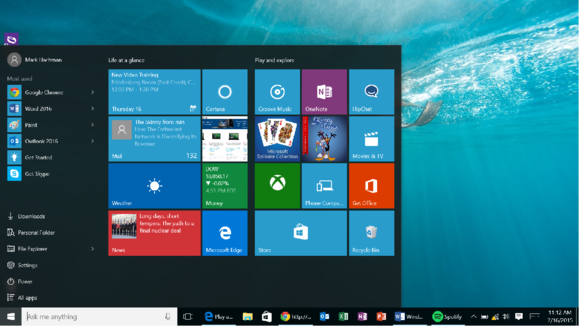 <이미지를 클릭하시면 크게 보실 수 있습니다> |
윈도우 10 홈과 윈도우 10 프로의 차이는 가려져 있다. 바탕화면 자체는 같다. ⓒ MARK HACHMAN
비트로커(BitLocker) 마이크로소프트는 윈도우 비스타부터 암호화 소프트웨어를 배포했으며, 당연히 윈도우 10에도 설치되어 있다. 비트로커는 윈도우 8.1부터 윈도우 부트 드라이브, 시스템에 고정 장착된 드라이브, USB 키, 외장 드라이브를 암호화하는 기능을 제공했다.
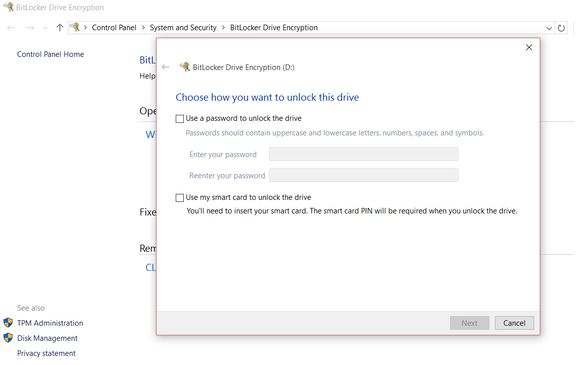 <이미지를 클릭하시면 크게 보실 수 있습니다> |
ⓒ MARK HACHMAN
비트로커는 이동하면서 컴퓨터를 사용할 때 아주 유용하다. 물론 데이터를 암호화한다고 모든 문제가 해결되지 않는다. 그러나 좋은 출발점이 될 수 있다.
드라이브를 암호화하면 비트로커가 추가되는 파일들을 암호화한다. 또 암호화를 중단하거나, 모든 파일의 암호를 푸는 기능을 제공한다. 비트로커 암호화가 적용된 드라이브의 파일을 다른 드라이브로 옮기면 자동으로 암호가 풀린다.
물론 비밀번호가 필요하다. 가급적이면 강력한 비밀번호를 권장한다. 비밀번호를 모르거나 없다면, 마이크로소프트 계정에 저장하거나, 인쇄 또는 로컬 저장할 수 있는 코드인 복구키(Recovery Key)가 있어야 파일을 이용할 수 있다. 비밀번호와 복구키 모두를 잃어버렸다면 어떻게 될까? 그렇다면 영원히 데이터를 이용할 수 없다.
원드라이브(OneDrive) 같은 클라우드 스토리지 솔루션에 파일을 저장해도 좋다. 그러나 비트로커로 암호화한 USB 메모리 카드를 휴대하고 다니는 방법도 간편하다. 또한 추가적인 안전책 역할을 한다.
원격 데스크톱 연결 윈도우 10 홈 컴퓨터와 프로 컴퓨터에서 원격 데스크톱 연결을 실행시킬 수 있다. '마스터' 컴퓨터로 '슬레이브' 컴퓨터와 해당 컴퓨터의 리소스를 제어하는 기능이다. 이 경우 '슬레이브' 컴퓨터의 화면을 원하는 대로 작동시킬 수 있다. 그런데 윈도우 10 홈이 아닌 윈도우 10 프로만 '제어'가 가능하다.
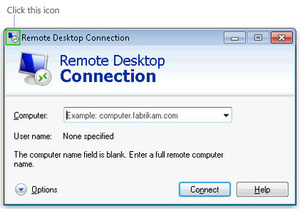 |
ⓒ MICROSOFT
윈도우 10 홍은 원격 '제어'가 아닌 '지원'만 가능하다. 윈도우 10 '마스터' 컴퓨터가 '슬레이브' 컴퓨터를 제어하고, '슬레이브' 화면은 마스터 화면을 미러링한다는 의미다. 원격 지원은 교육용 툴로 만들어졌다. 예를 들어, 기술자가 원격 연결 상태에서 마우스를 움직여가며 그래픽 설정을 조정하는 방법을 보여줄 수 있다.
결론을 내리면, 집에서 업무용 컴퓨터에 접속할 수 있다. 그러나 업무용 컴퓨터로만 집 컴퓨터를 제어할 수 있다. 원격 데스크톱 연결은 사업체 운영주가 윈도우 10 프로 구입을 고려할 또 다른 이유를 제공한다.
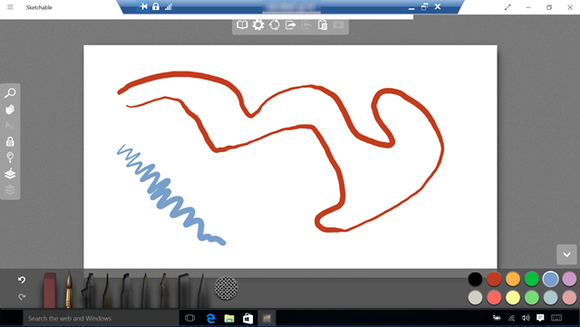 <이미지를 클릭하시면 크게 보실 수 있습니다> |
ⓒ MICROSOFT
클라이언트 하이퍼-V 대다수의 직장인과 사업주는 하드 드라이브 일부를 별개의 운영 시스템으로 기동하는 가상 PC로 만드는 기능인 가상화에 큰 관심이 없을 것이다. 그러나 메인 시스템에 초래될 수도 있는 위험을 피하면서 테스트를 하고 싶은, 파워 유저는 하이퍼-V 기능을 반길 것이다.
가상화는 PC 내 한 공간에 리눅스와 향후 출시될 윈도우 10 빌드, 구형 윈도우 버전이 설치된 안전한 운영 환경을 구현할 수 있도록 돕는다. 물론 이들 운영 시스템의 제품키가 있어야 한다. 또 PC 프로세서가 가상화 기능을 지원해야 한다.
윈도우 10 프로를 설치한 후, 직접 하이퍼-V를 설치해야 한다. 검색 상자에 'Hyper-V'를 입력하면 된다. 그러면 윈도우가 일부 옵션 기능 설치를 추천한다. 그리고 옵션을 리스트로 제시한다.
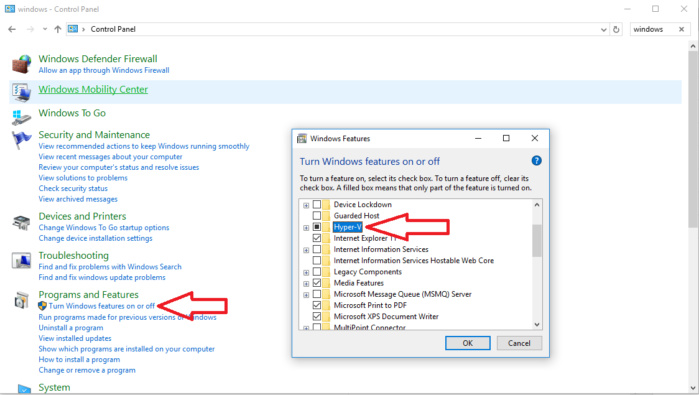 <이미지를 클릭하시면 크게 보실 수 있습니다> |
ⓒ MARK HACHMAN / IDG
윈도우 업데이트 옵션 윈도우 10 홈 버전은 그 즉시 패치를 설치해야 한다. 몇 시간 정도 미룰 수 있지만, 영원히 미룰 수는 없다. 그런데 일부에게는 반가운 기능이 아니다. 다행히 원도우 10 프로에는 '선택지'가 있다. 예상치 않은 윈도우 10 업데이트와 PC 재부팅을 원하지 않는다면, 윈도우 10 프로가 적합하다. 지금은 마이크로소프트가 윈도우 10 홈에도 여러 선택지를 제공하고 있으나, 최대 365일까지 업데이트를 지연할 수 있는 기능은 윈도우 10 프로에서만 지원된다.
업데이트는 머피의 법칙처럼 적당하지 않은 때에 이뤄지곤 한다. 업데이트를 연기하면 원하는 경우 모든 버그가 해결됐을 때 업데이트할 수 있다.
그런데 윈도우 10 2020년 5월 업데이트에는 작지만 거슬리는 변화가 하나 있었다. 일반적으로 윈도우에서는 기능 업데이트를 최대 365일까지 연기할 수 있다. 이 정책은 여전히 유효하나 이 옵션은 윈도우 업데이트(Windows Update) 고급 옵션 페이지에서 제거되고, 보통 기업 관리자가 사용하는 도구인 ‘그룹 정책 편집’으로 이동됐다.
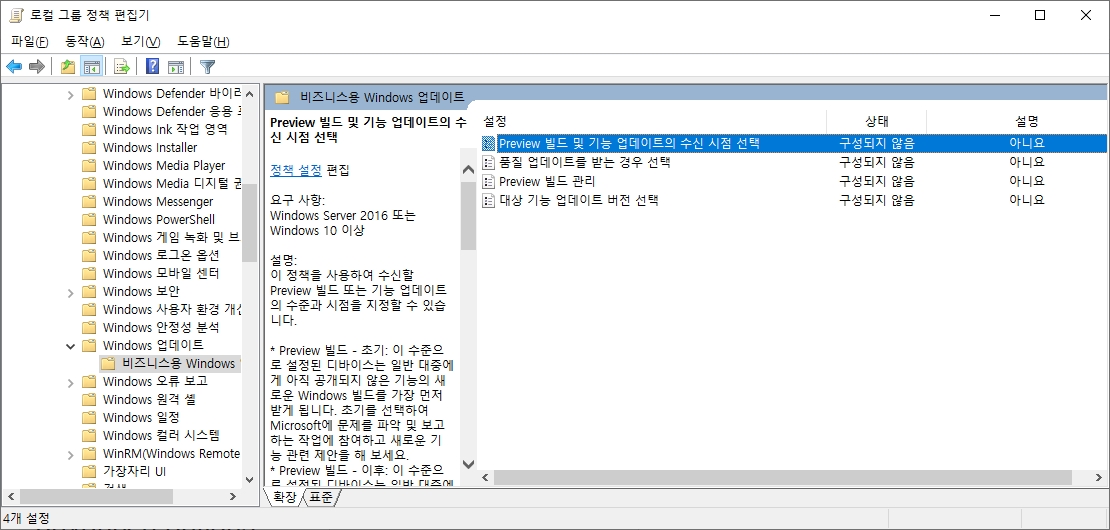 <이미지를 클릭하시면 크게 보실 수 있습니다> |
ⓒ IDG
윈도우 검색 상자에 ‘그룹 정책 편집’을 입력해 편집기를 연다음 ‘컴퓨터 구성 > 관리 템플릿 > Windows 구성 요소 > Windows 업데이트 > 비즈니스용 Windows 업데이트 > ‘Preview 빌드 및 기능 업데이트의 수신 시점 선택’ 혹은 ‘품질 업데이트를 받는 경우 선택’을 더블 클릭해 대화창을 열어 설정할 수 있다.
엣지의 보안 기능 : WDAG 윈도우의 핵심 보안 기능 중 하나인 윈도우 디펜더 애플리케이션 가드(Windows Defender Application Guard, 이하 WDAG)이 2018년 4월 업데이트를 통해 윈도우 10 프로에도 추가됐다. WDAG는 엣지 브라우저에 가상의 샌드박스를 만들어 안전하게 웹 서핑을 할 수 있도록 도와주는 기능이다.
다만 WDAG는 제어판에서 직접 활성화해야 한다. 제어판 > 프로그램 > Windows 기능 켜기/끄기 > Windows Defender Application Guard에 체크하고 확인을 클릭한다. WDAG를 사용하면 확장 프로그램을 사용할 수 없고, WDAG 창을 열었을 때 즐겨찾기도 빠진다. 파일을 다운로드하지 못할 수도 있다. WDAG는 윈도우에서 가장 안전하게 웹 서핑을 할 수 있는 기능이다.
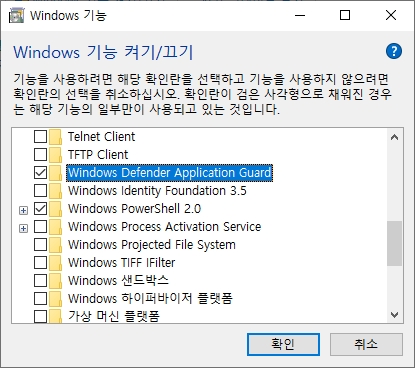 |
ⓒ IDG
윈도우 샌드박스 WDAG가 안전한 웹 서핑을 위한 기능이라면, 샌드박스(Sandbox)는 이보다 더 진화된 기능이다. 샌드박스는 WDAG와 하이퍼-V 창의 중간 단계라고 생각하면 쉽다. 기본적으로 샌드박스는 추가 라이선스 등이 필요 없이 가상환경을 실행할 수 있는 간단한 방법으로 윈도우 10 2019년 5월 업데이트에서 처음 등장했다.
 <이미지를 클릭하시면 크게 보실 수 있습니다> |
ⓒ MARK HACHMAN / IDG
샌드박스는 웹에서 찾은 확인되지 않은 앱을 테스트할 때 사용할 수 있다. 샌드박스는 운영체제의 일부를 자체적으로 사용하며, 사용자가 창을 닫으면 샌드박스에서 실행됐던 모든 것이 사라진다. 샌드박스와 WDAG의 중요한 차이 중 하나는 WDAG에서 파일을 다운로드하면 가상 환경에 들어가지만, 샌드박스 파일은 PC에 다운로드 되어 샌드박스 앱을 종료하고도 사용할 수 있다는 점이다. 약간 덜 안전하지만, 더 편리하다.
샌드박스는 안전한 웹 서핑을 위해서도 사용할 수 있다. 샌드박스 환경에는 기본적인 윈도우가 설치되어 있는 것이라서 크롬이나 다른 앱도 다운로드하고 실행할 수 있다. 브라우저의 프라이빗 브라우징 모드 이상의 익명성을 제공하진 않으며, 브라우저에 로그인하면 브라우징 내역도 저장된다. 하지만 샌드박스를 종료하면 브라우저나 브라우징 히스토리가 사라진다.
기업에 맞는 기능 윈도우 10 프로에는 기업에 맞는 기능들이 들어있다. 자신의 PC를 가져와 회사 환경에 연결하는 도메인(Domain) 통합 기능, IT 관리자가 PC 역할을 제어하는 그룹 정책 관리 기능을 예로 들 수 있다.
엣지(Edge)나 인터넷 익스플로러 11과 호환되지 않는 구형 웹 애플리케이션을 운영하고 있는 경우, 엔터프라이즈 모드 인터넷 익스플로러를 이용해 브라우저 내부에서 IE 8을 실행시킬 수 있다.
또한 전용 엔터프라이즈 앱을 이용하고 있다면, IT 관리자는 사용자가 윈도우 스토어를 사용하지 못하도록 만들 수 있다. 또 SSO(Single Sign On) 기능인 애저 액티브 디렉토리(Azure Active Directory)를 지원한다.
특정 윈도우 태블릿에서는 특정 애플리케이션만 실행되도록 만드는 어사인드 액세스(Assigned Access)가 유용하다고 생각하는 사용자도 있을 것이다. 통상 전용 키오스크에 적용되는 구성 방법이다. 그러나 아이들용 태블릿에도 적용할 수 있다.
유연하게 선택하라 윈도우 10 프로는 고급 기능을 더 많이 이용하고 싶은 사용자에게 적합하다. 그러나 가격이 비싸기 때문에 필요가 없다면 선택하지 않는 것이 좋다. 대다수의 일반 사용자에게는 윈도우 10 홈 버전이면 충분하다. editor@itworld.co.kr
Mark Hachman editor@itworld.co.kr
저작권자 한국IDG & ITWorld, 무단 전재 및 재배포 금지





